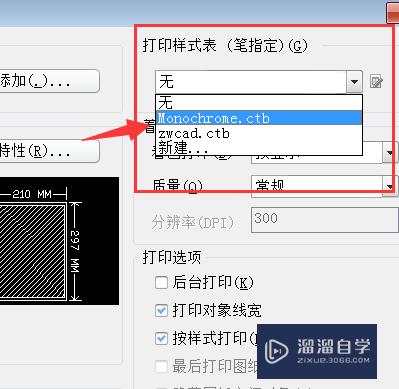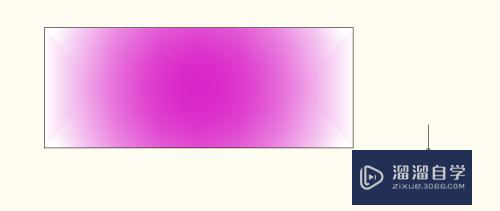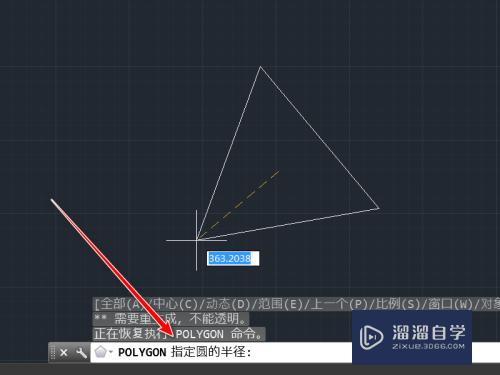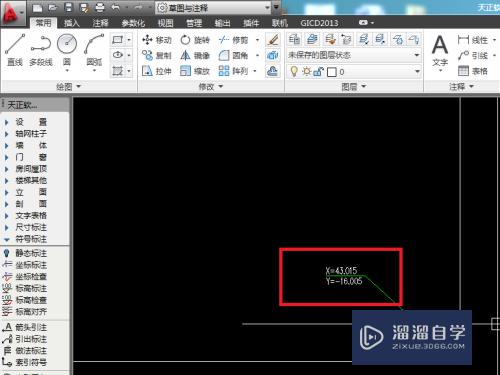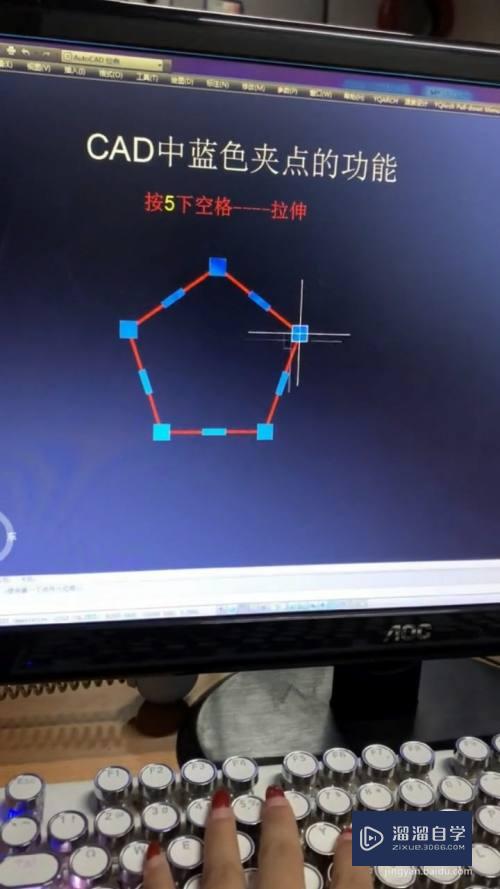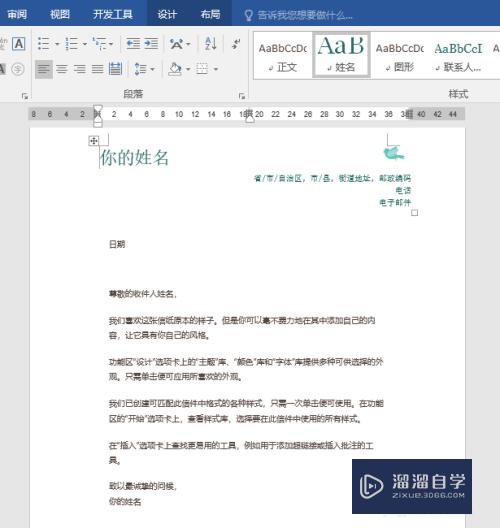SketchUp组件互动命令onclick怎么用优质
SketchUp组件中的 onclick行为。是专门用来和组件互动命令。很多小伙伴不知道SketchUp组件互动命令onclick怎么用。下面用它来和一个长方体互动。让大家对这个组件更加熟悉。
工具/软件
硬件型号:小新Pro14
系统版本:Windows7
所需软件:SketchUp 2018
方法/步骤
第1步
新建一个长方体组件。并打开组件属性窗口。

第2步
点击组件下面的属性添加。在下拉列表中找到OnClick。点击。
OnClick属性就显示在组件的属性窗口中了。
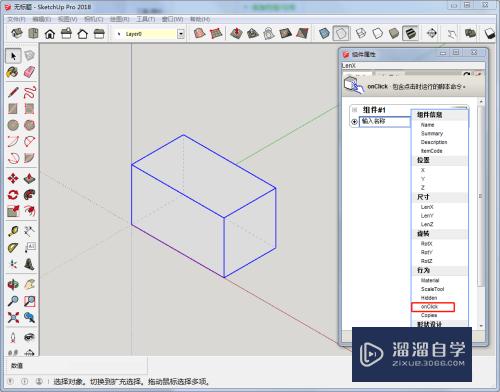
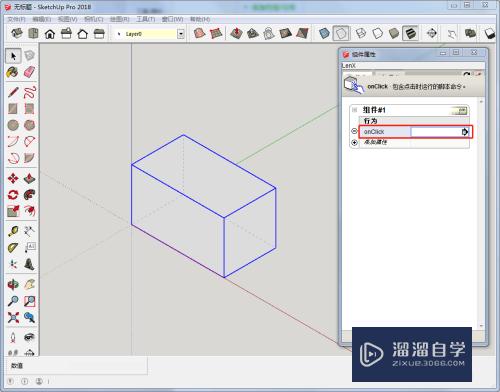
第3步
在OnClick属性中输入ANIMATE("Z",0,60)
选择菜单栏中的与动态组件互动图标。点击长方体。长方体便向上移动到60位置。再次点击长方体又回到原位。
(ANIMATE("attribute",state1,state2,...stateN):属性的状态从STATE1到STATEN依次缓慢变化。时间间隔默认为0.5秒)
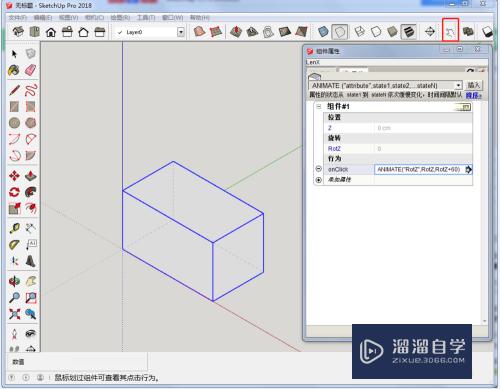
第4步
在OnClick属性中输入ANIMATE("RotZ",RotZ,RotZ+60)
选择菜单栏中的与动态组件互动图标。每点击长方体。长方体便绕Z轴旋转60度。

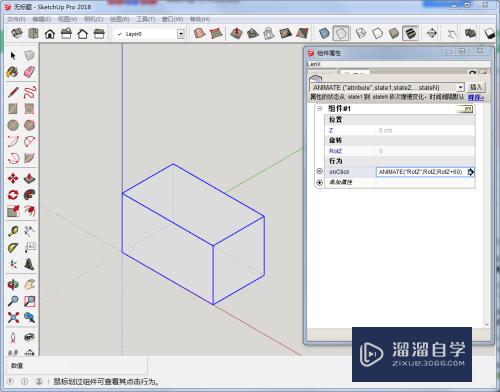
以上关于“SketchUp组件互动命令onclick怎么用”的内容小渲今天就介绍到这里。希望这篇文章能够帮助到小伙伴们解决问题。如果觉得教程不详细的话。可以在本站搜索相关的教程学习哦!
更多精选教程文章推荐
以上是由资深渲染大师 小渲 整理编辑的,如果觉得对你有帮助,可以收藏或分享给身边的人
本文标题:SketchUp组件互动命令onclick怎么用
本文地址:http://www.hszkedu.com/59930.html ,转载请注明来源:云渲染教程网
友情提示:本站内容均为网友发布,并不代表本站立场,如果本站的信息无意侵犯了您的版权,请联系我们及时处理,分享目的仅供大家学习与参考,不代表云渲染农场的立场!
本文地址:http://www.hszkedu.com/59930.html ,转载请注明来源:云渲染教程网
友情提示:本站内容均为网友发布,并不代表本站立场,如果本站的信息无意侵犯了您的版权,请联系我们及时处理,分享目的仅供大家学习与参考,不代表云渲染农场的立场!